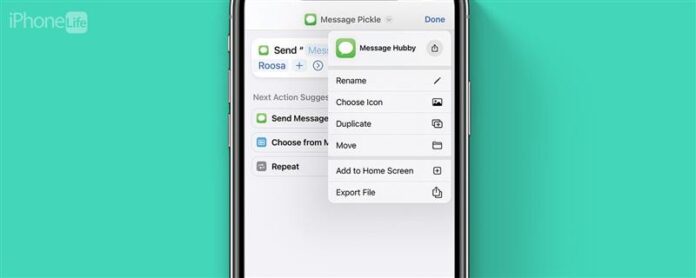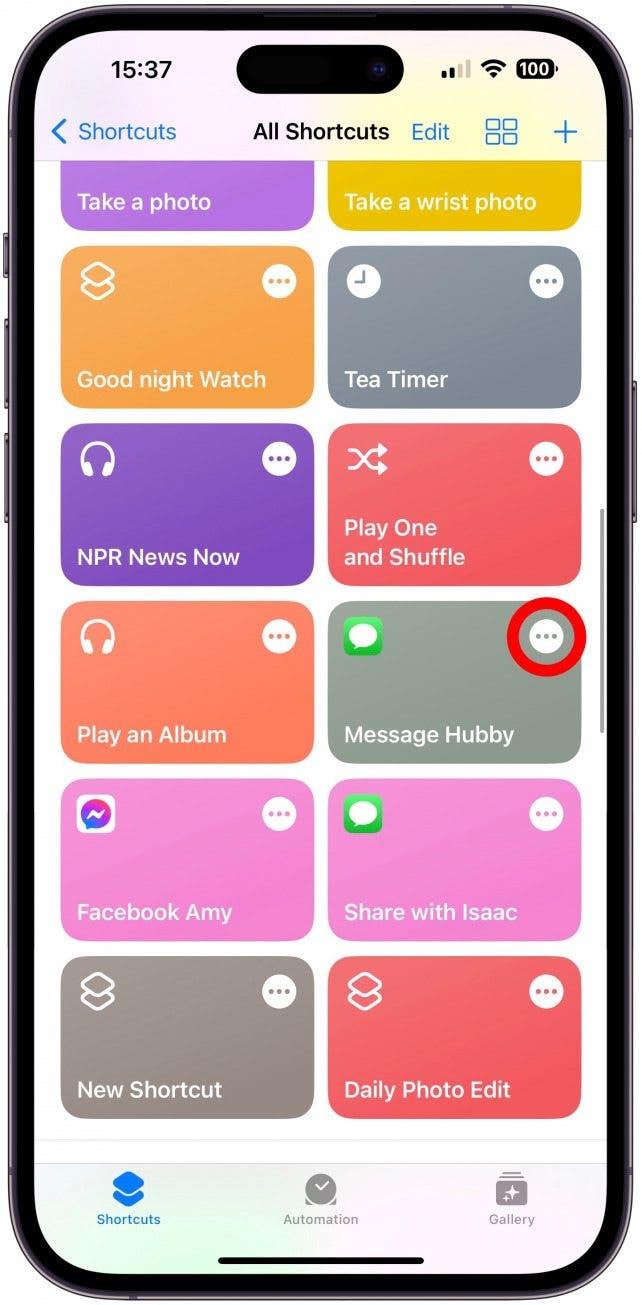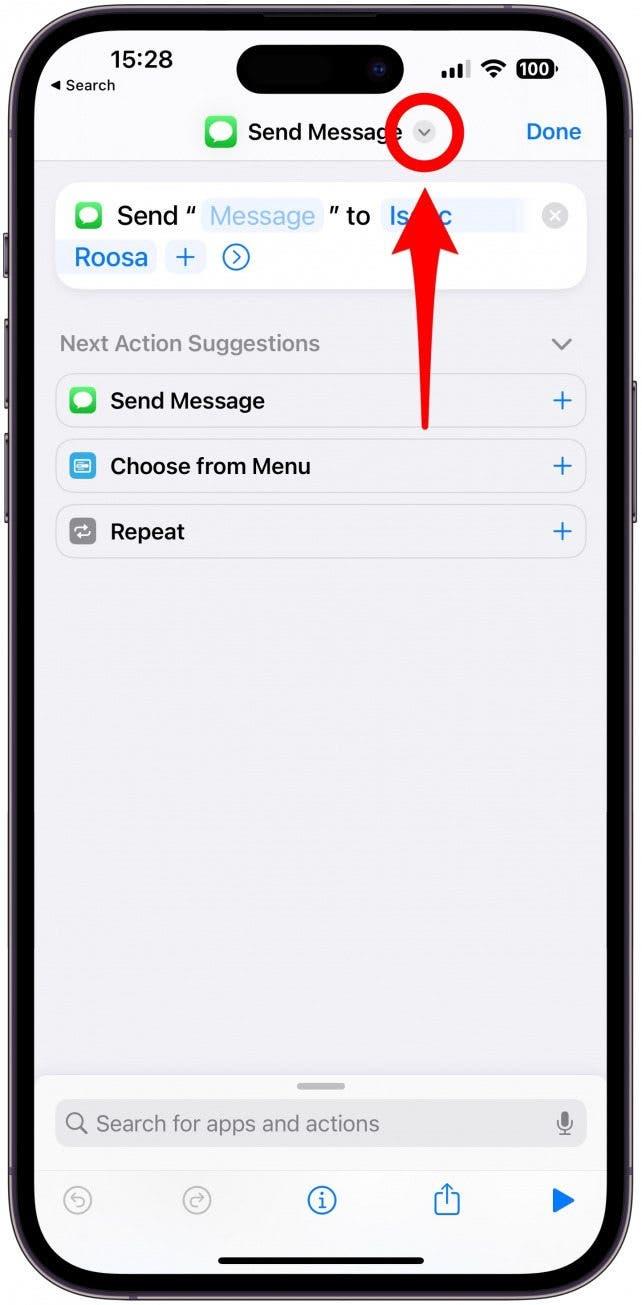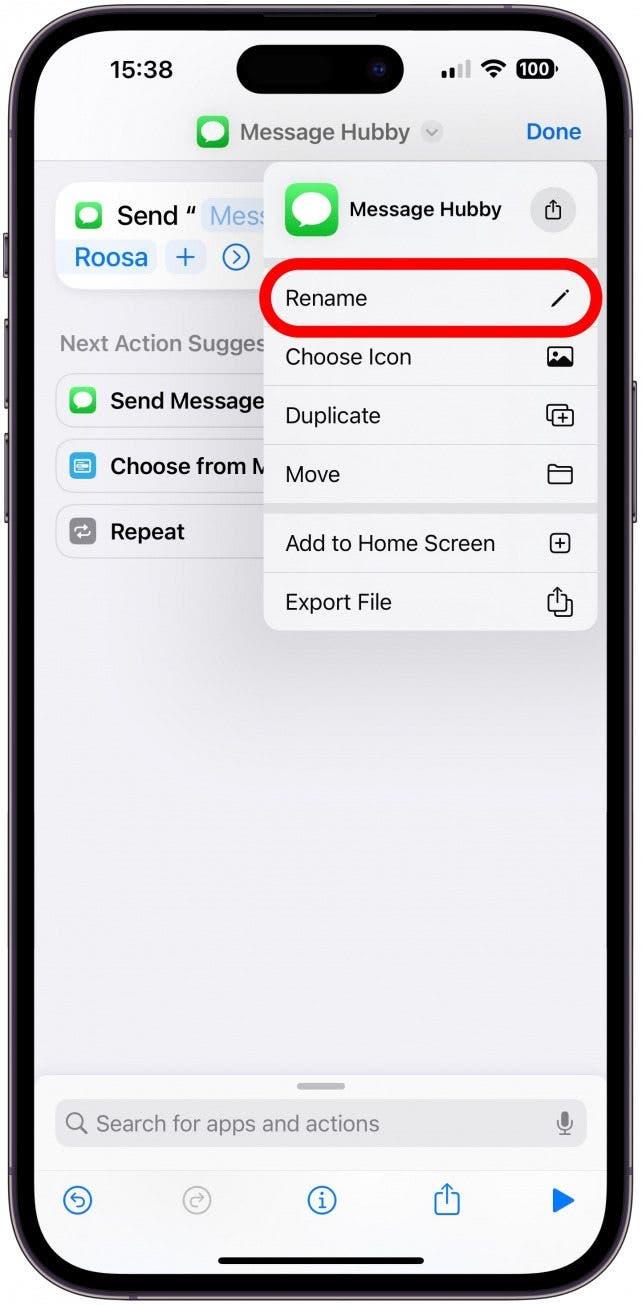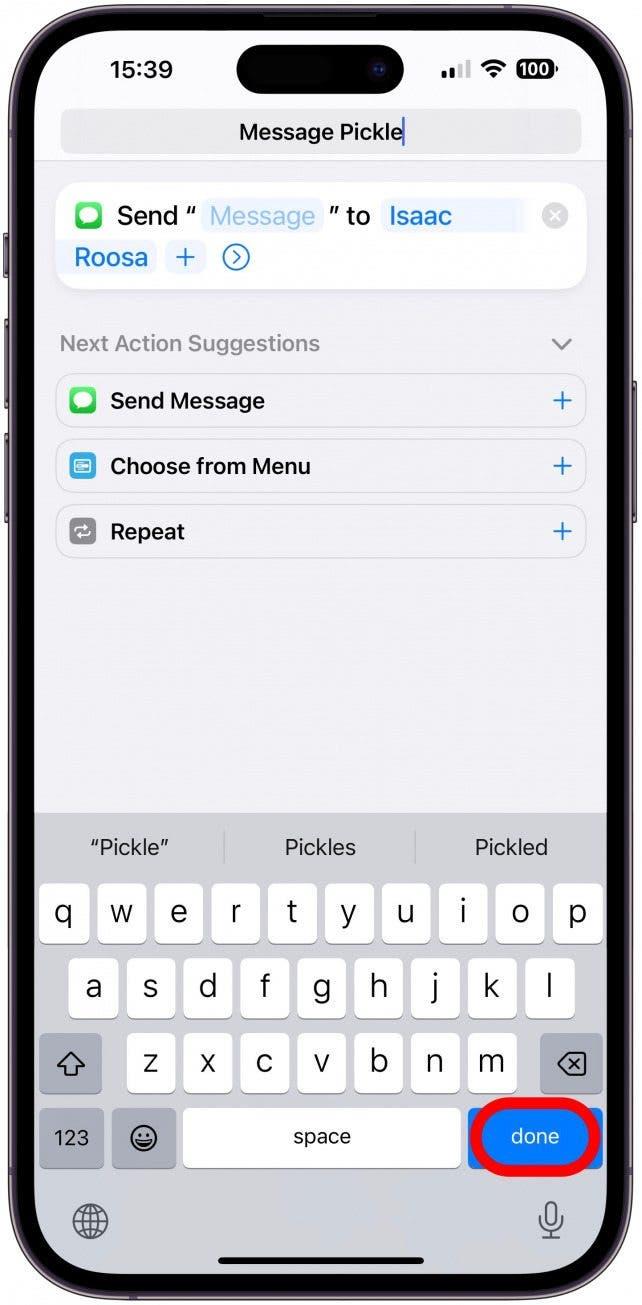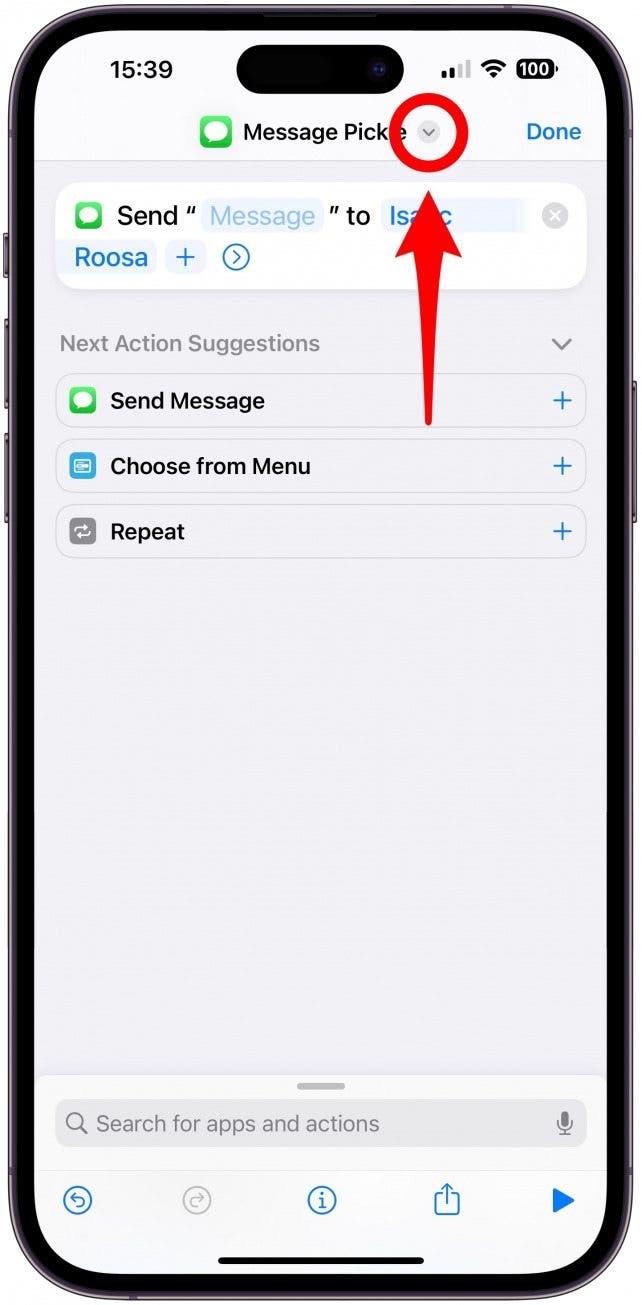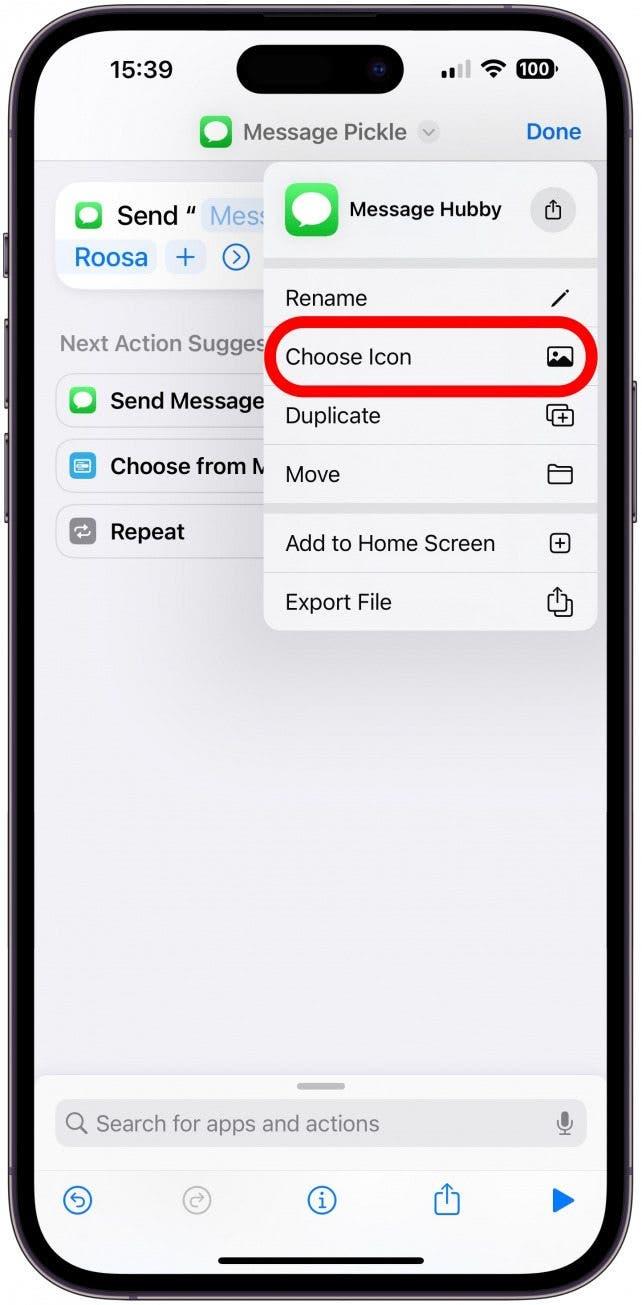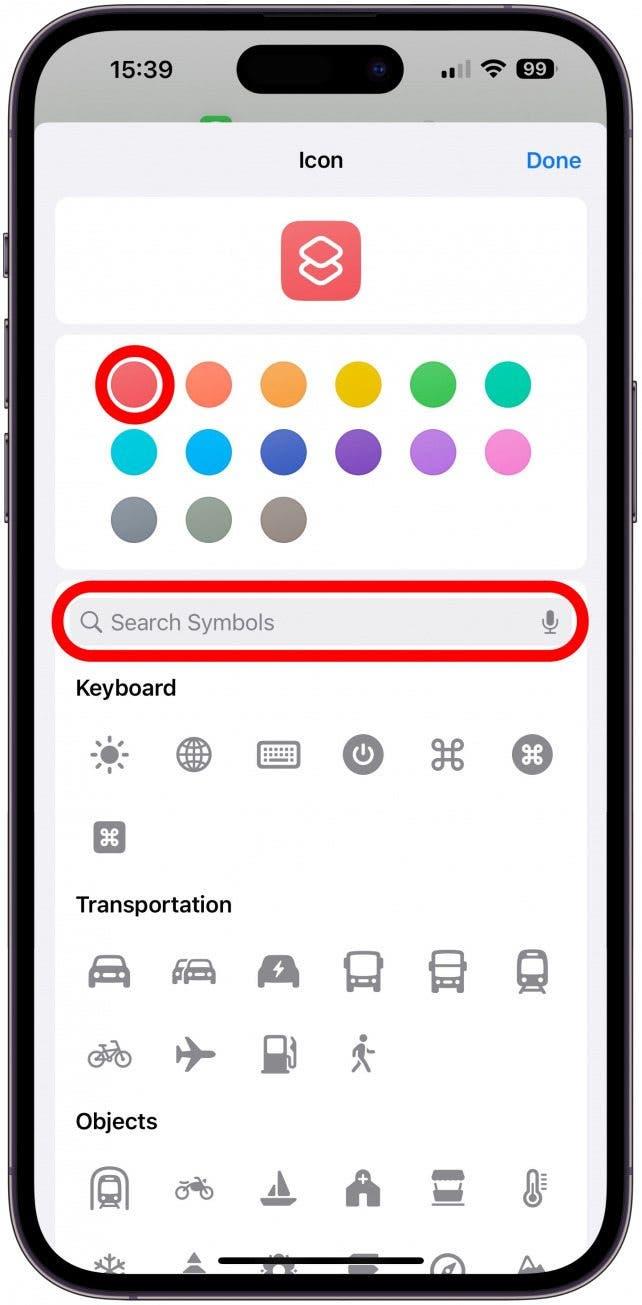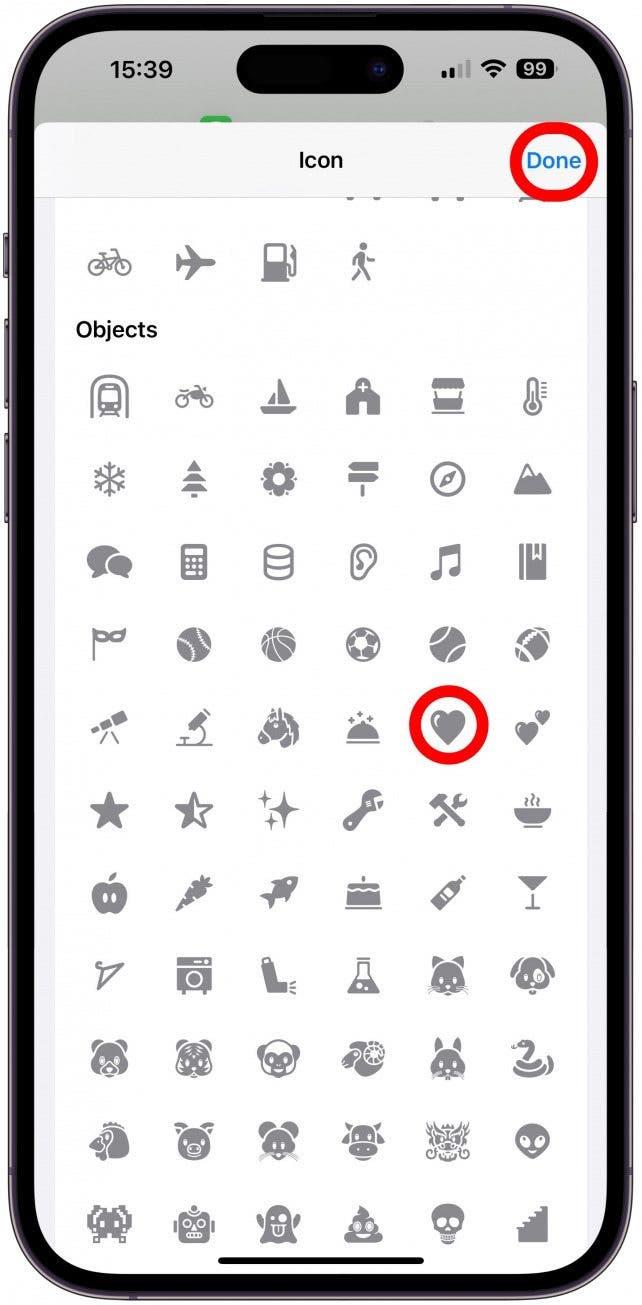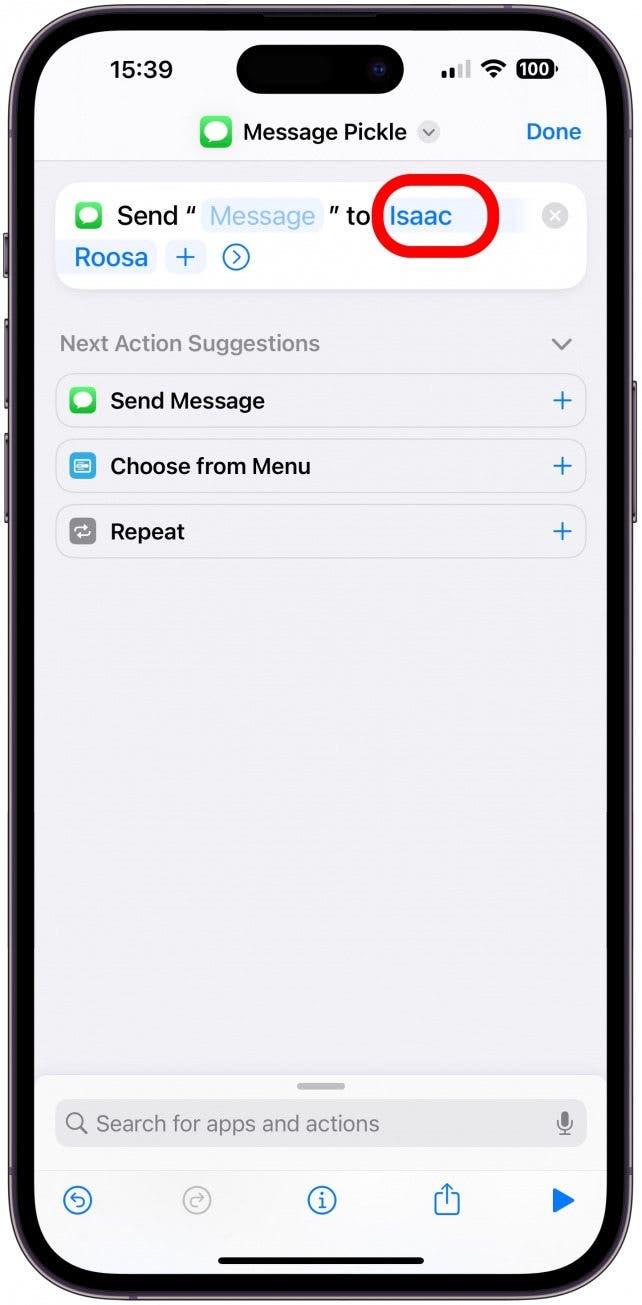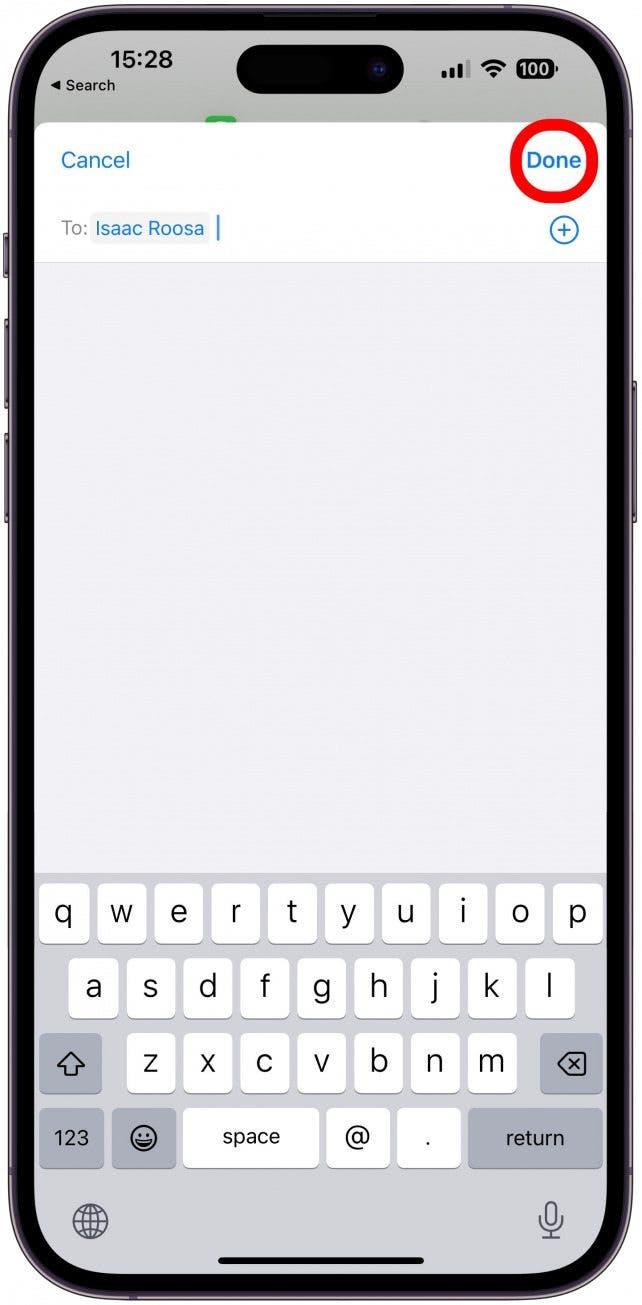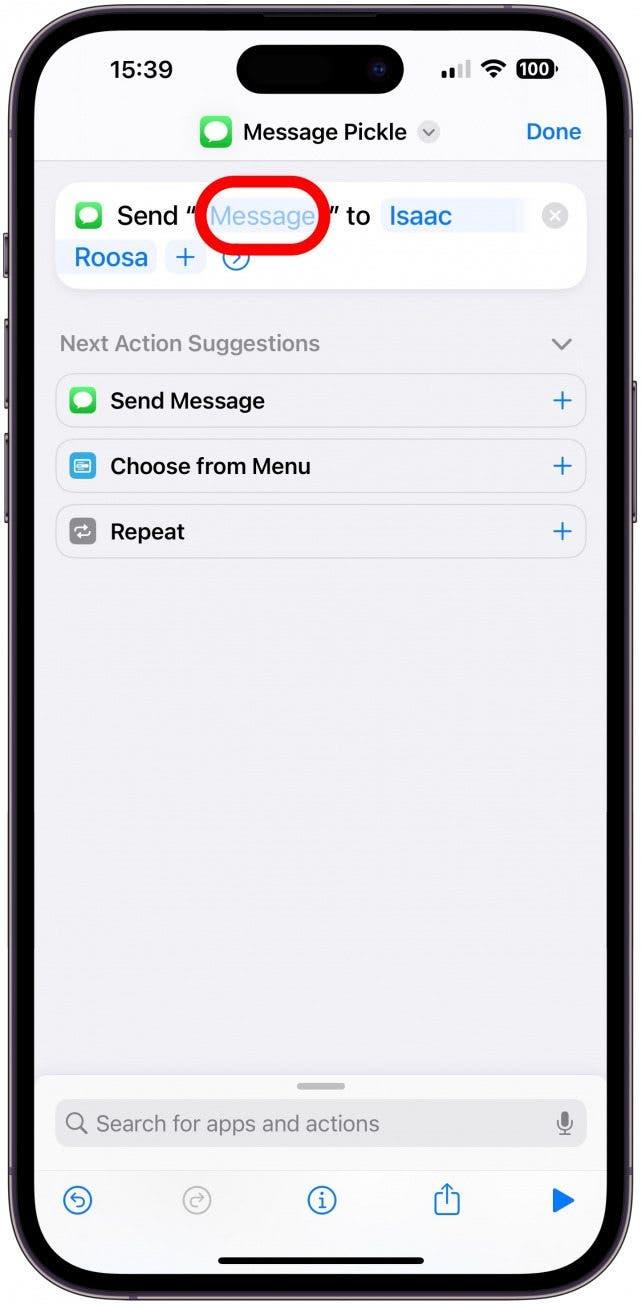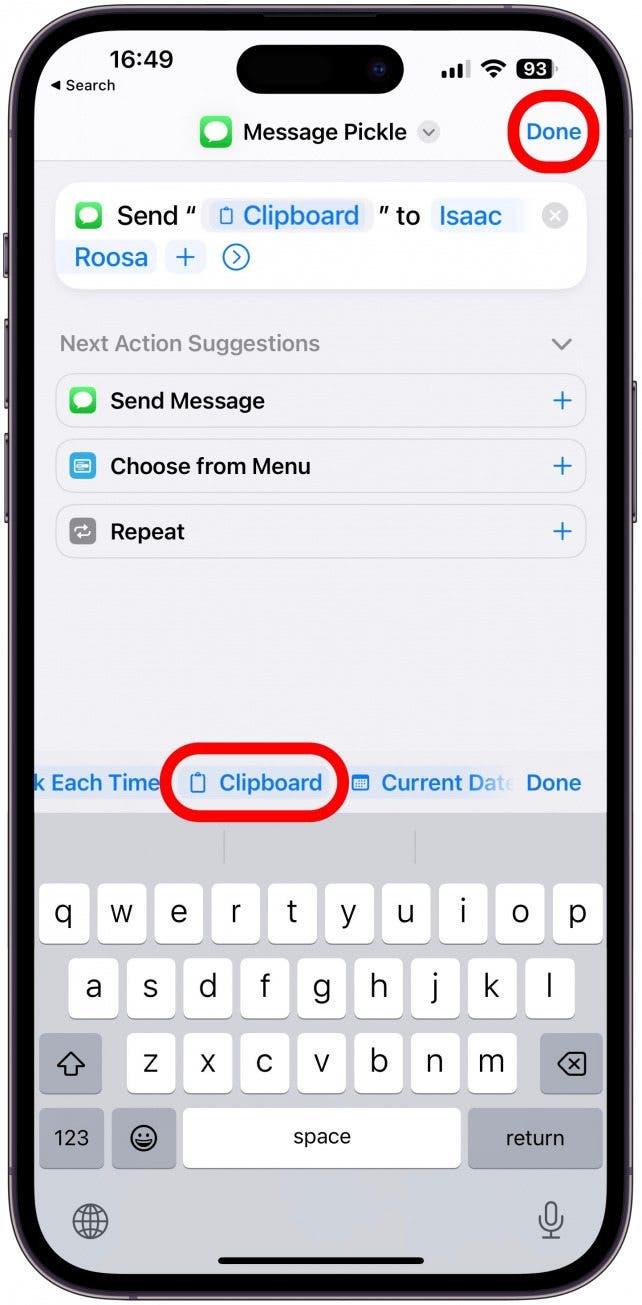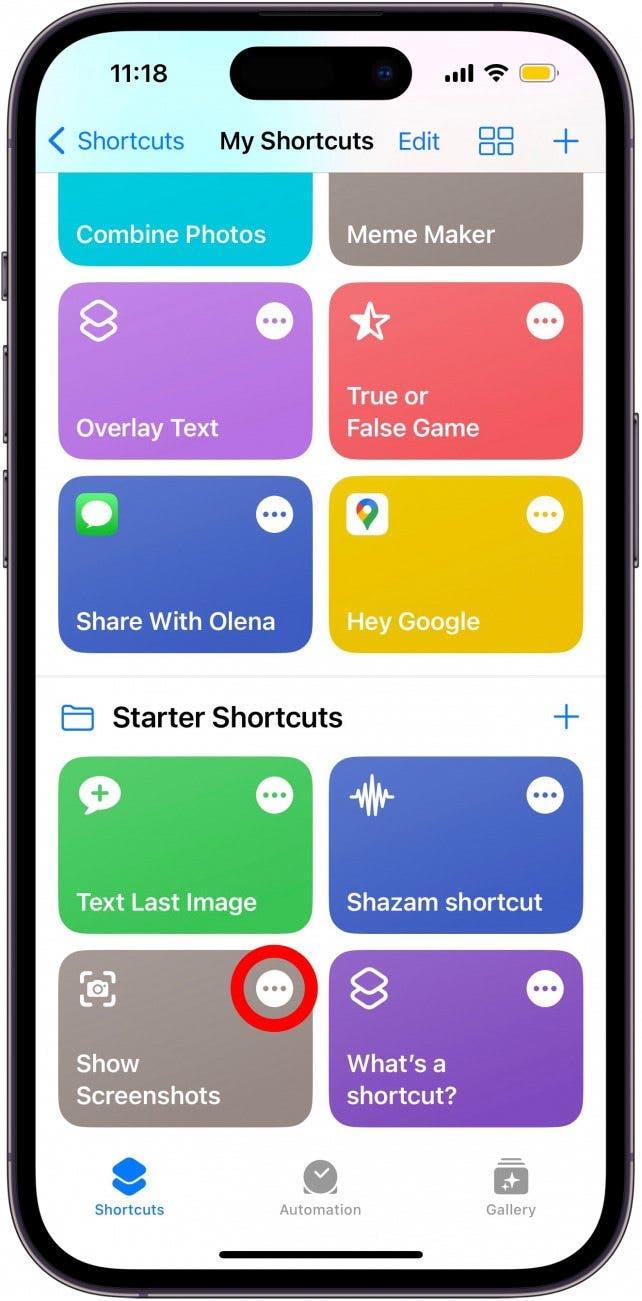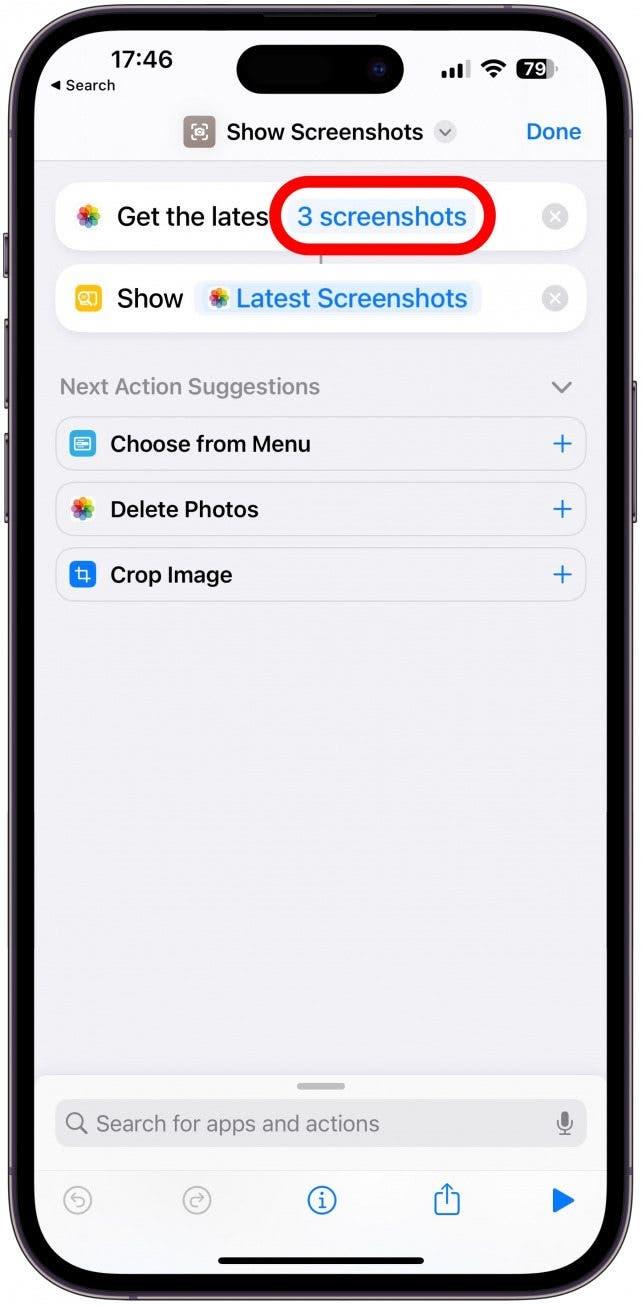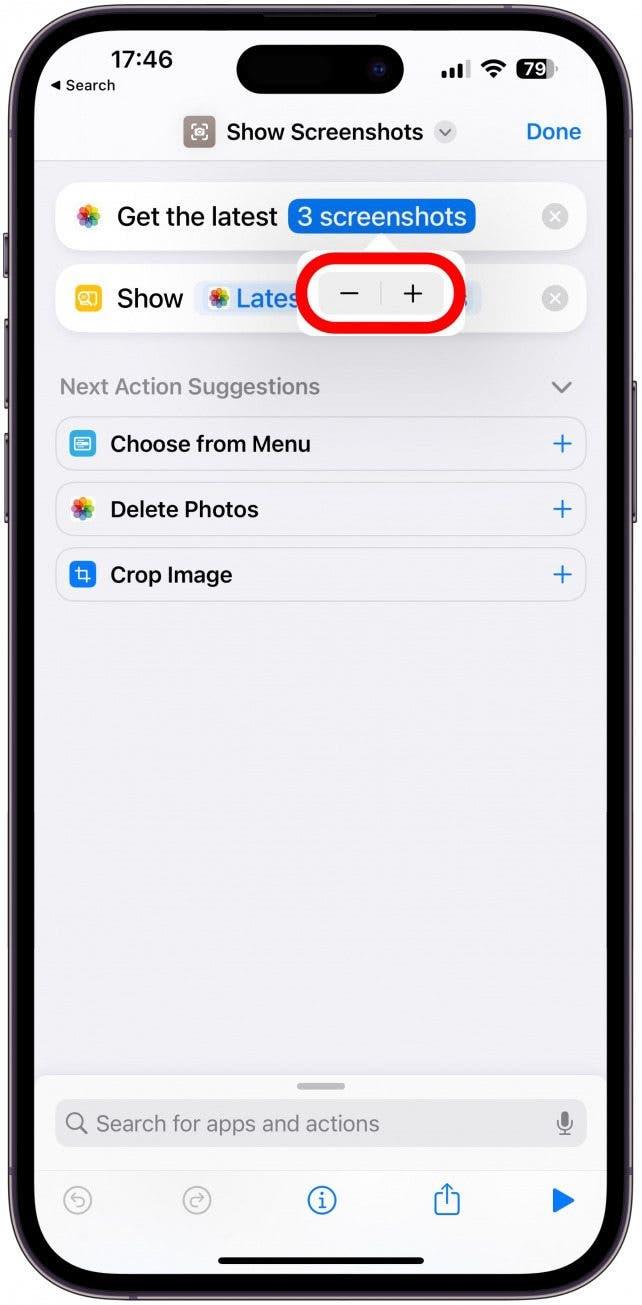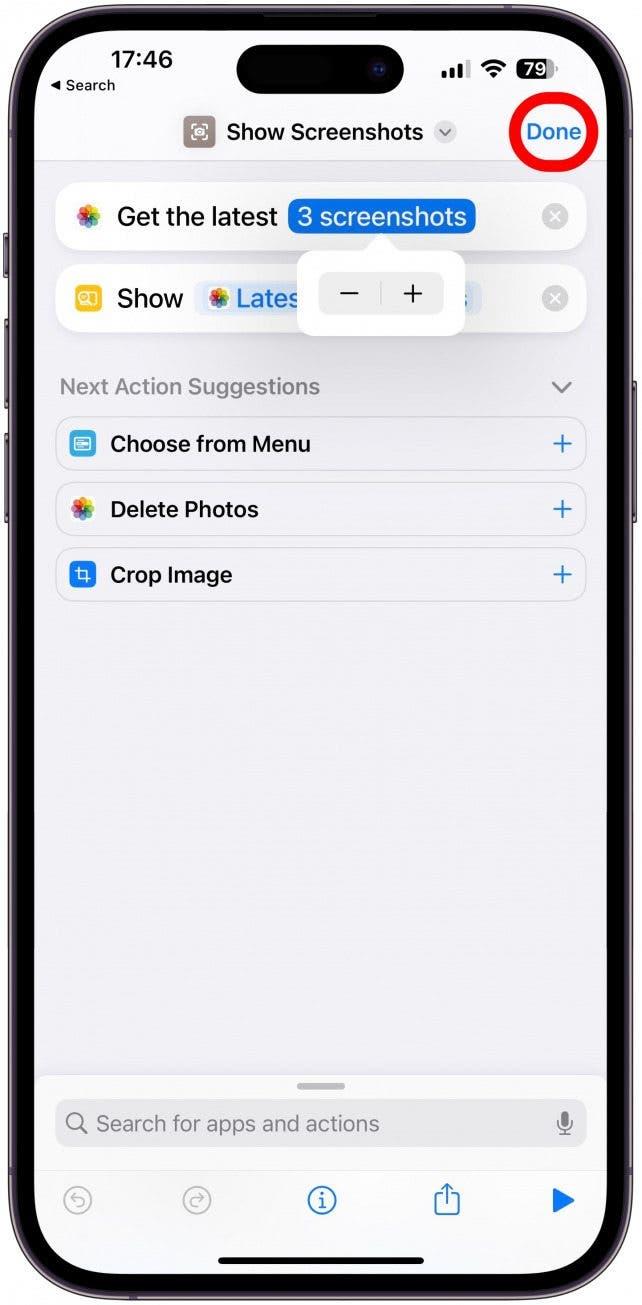Görevleri otomatikleştirmek ve telefonunuzu özelleştirmek için iPhone kısayolları oluşturabilirsiniz, ancak oldukça karmaşık olabilir. Kısayolları düzenlemek, mevcut kısayolları bulduğunuz ve bunları ihtiyaçlarınıza göre hızlı bir şekilde düzenlediğiniz için zamandan tasarruf etmenin harika bir yoludur. Size sadece birkaç kolay adımda kendiniz yapmak için kısayolları nasıl düzenleyeceğinizi öğreteceğim!
İOS 16’da bir kısayol nasıl düzenlenir
Kısayolları düzenlemek, ister çevrimiçi bir kısayol indirmiş olsanız da veya kullanıcı girişi gerektiren bir başlangıç kısayolu kurmak isteyin, size çok zaman kazandırabilir. Daha fazla kısayol ipucu için, iPhone’daki kısayolları düzenlemek için ücretsiz günün ipucu.
- kısayol uygulamasını açın .
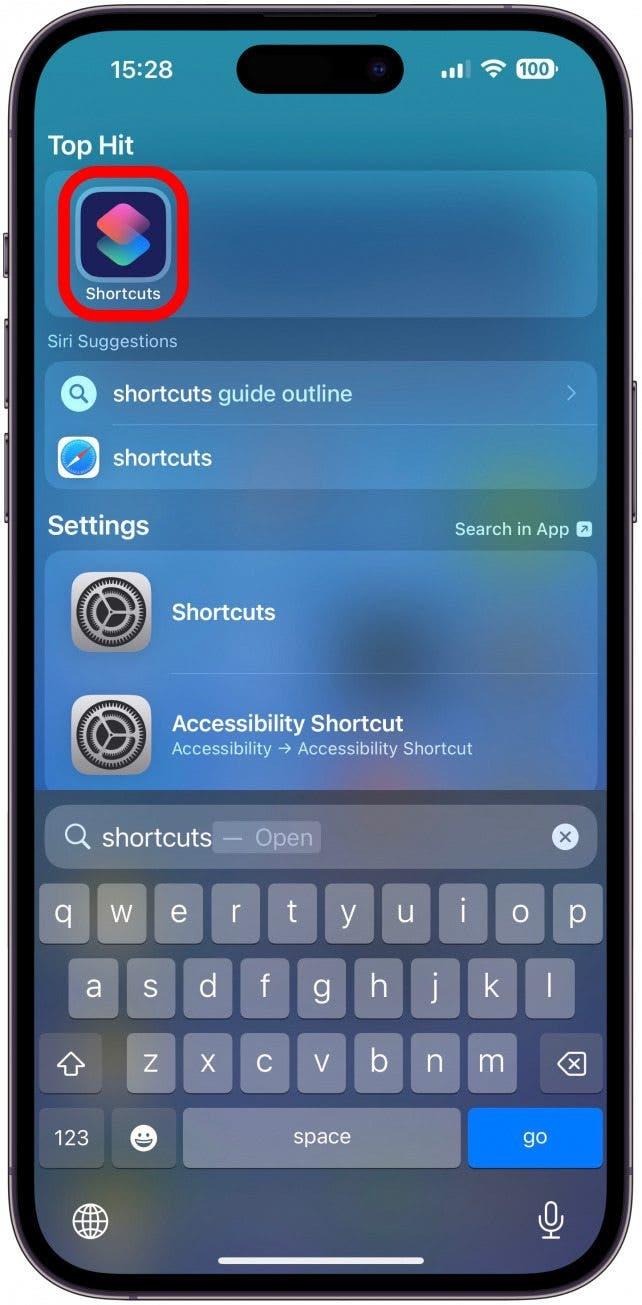
- Düzenlemek istediğiniz kısayolu bulun daha fazla menü (üç nokta).

- En yaygın düzenleme, aynı zamanda Siri komutu olan addır. Değiştirmek için aşağı ok ‘na dokunun.

- Yeniden Adlandır ‘ı seçin.

- Artık kısayolun adını değiştirmek için klavyeyi kullanabilirsiniz, bu durumda, kocamın takma adını seçiyorum, bu da bu kısayolu sevimli ve çok daha kişisel hale getiriyor. İşiniz bittiğinde bitti tapın.

- Kısayol rengini ve simgesini de düzenleyebilirsiniz, bu özellikle kısayollarınızı bir widget’tan çalıştırırsanız kullanışlıdır. aşağı ok ‘ye dokunun.

- SEÇİMİ SEÇİMİ SEÇİN .

- Burada simge için bir renk ve bir sembol seçebilirsiniz. Aralarından seçim yapabileceğiniz birçok sembol var, gezmek yerine istediğiniz bir şey bulmak için arama çubuğunu bile kullanabilirsiniz.

- Seçiminizden memnun olduğunuzda işine dokunun .

- Düzenlediğiniz kısayola bağlı olarak, farklı düzenleme seçenekleri olabilir. Bu durumda, metne kişileri değiştirebilir veya kişileri ekleyebilirim. Bunu yapmak için, kontağın adına dokunun.

- Burada, sırt boşluğuna dokunarak bunları silebilir ve adlarını yazarak ve seçmek için dokunarak bir tane daha ekleyebilirsiniz. Bitirdikten sonra bitti .

- Bu kısayolda yapabileceğiniz bir başka düzenleme, onlara gönderilen şeydir. Önerileri görmek için mesajı dokunun.

- Bunu her seferinde sorun olarak tutmak istiyorum, ancak sık sık uzun biçimli kopyalı metin gönderme eğilimindeysem, pano zaman kurtaran bir seçenektir. Sonra bitti .

Yukarıdaki örnekte, pano seçilirse ve kısayol başlatılırsa, en son kopyalanan metniniz, seçtiğiniz kişilerle önceden seçilen iletişim (ler) ile mesajda bir RTF belgesi olarak eklenir. Yine de size mesajı iki kez kontrol etme veya düzenleme fırsatı veren ok gönder ‘dan dokunmanız gerekecek.
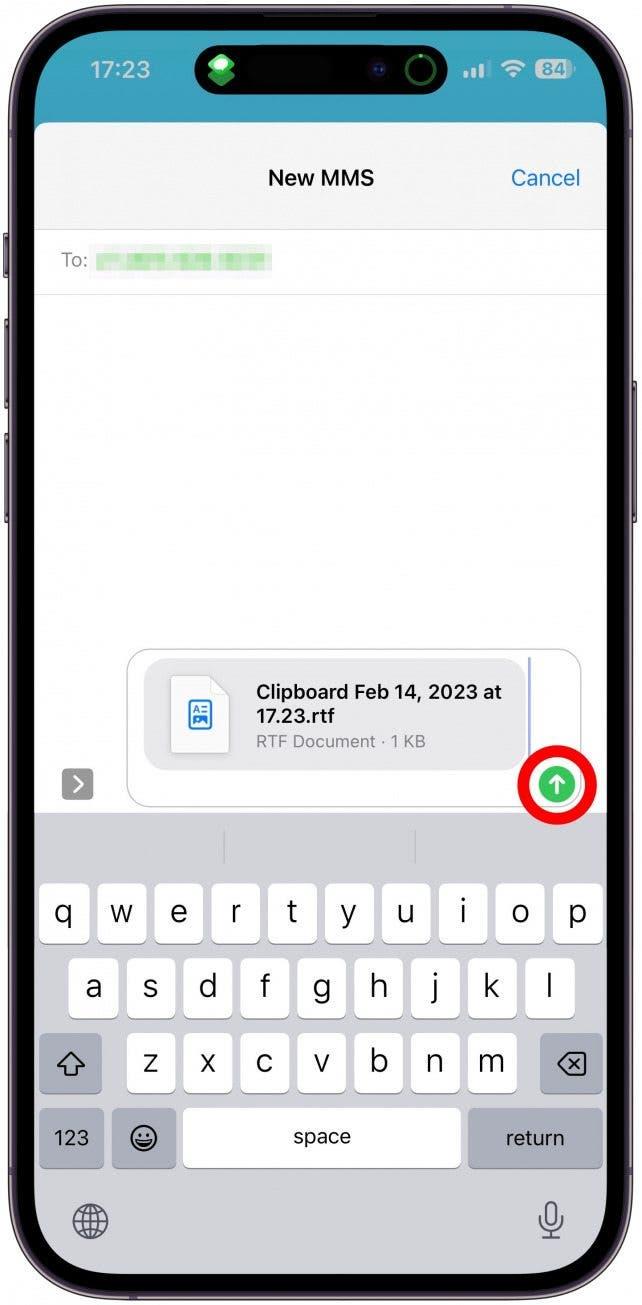
Uyarı
Her kısayol benzersiz bir şekilde düzenlenebilir ve bazı kısayolların düzenlenmesi diğerlerinden daha basittir. Ne yazık ki, yanlış düzenleme yaparak bir kısayolu “kırmak” mümkündür. Orijinal kısayolla ilgili sorunlar oluşturmaktan kaçınmak için bir kısayolu çoğaltmayı ve bir kopyasını düzenlemenizi öneririm.
Başlangıç kısayolu nasıl özelleştirilir
Başlangıç kısayollarının çoğu, işlev görmesi için kullanıcı girişi gerektirir veya tercihlerinize göre özelleştirilebilir. Harika bir örnek, show ekran görüntüsü başlangıç kısayoludur. Düzenlemek için:
- kısayol uygulamasını açın ve düzenlemek istediğiniz kısayolu bulun. daha fazla menüsüne dokunun .

- Kısayola bağlı olarak, farklı değişiklikler yapabilirsiniz. Burada numara ekran görüntülerine dokunacağım .

- Numarayı değiştireceğim, + veya- işaretine dokunun gerektiği gibi.

- Değişikliklerinizi kaydetmek için bitti tapın.

Herhangi bir başlangıç kısayolu tercihlerinize göre düzenlenebilir, bu nedenle daha fazla menüye dokunduğunuzdan emin olun ve bunları ihtiyaçlarınızı nasıl özelleştirebileceğinizi görmek için kontrol edin.
Artık Submctus uygulamasındaki mevcut kısayolları ve başlangıç kısayollarını nasıl düzenleyeceğinizi biliyorsunuz! Ardından, Kısayollarla uygulama simgeleri nasıl değiştirilir .